Sony DCR-PC115E – страница 4
Инструкция к Видеокамере Sony DCR-PC115E
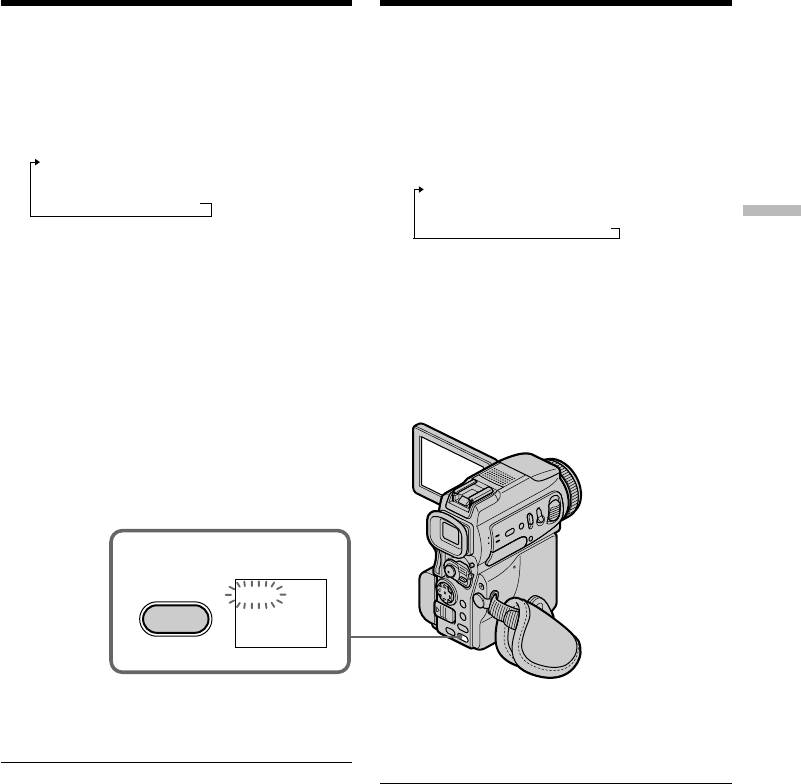
Введение и выведение
Using the fader function
изображения
(1)When fading in [a]
(1)При введении изображения [a]
In the standby mode, press FADER until the
В режиме ожидания нажмите кнопку
desired fader indicator flashes.
FADER, пока не начнет мигать нужный
индикатор.
When fading out [b]
При выведении изображения [b]
In the recording mode, press FADER until the
В режиме записи нажмите кнопку FADER,
desired fader indicator flashes.
пока не начнет мигать нужный индикатор.
The indicator changes as follows:
Индикаторы меняются в следующие
FADER t M. FADER t BOUNCE t
порядке:
MONOTONE t OVERLAP t WIPE t
FADER t M. FADER t BOUNCE t
DOT t no indicator
MONOTONE t OVERLAP t WIPE t
Advanced Recording Operations Дополнительные функции записи
DOT t нет индикатора
The last selected fader mode is indicated first
of all.
Индикатор, выбранный в последний раз,
(2)Press START/STOP. The fader indicator stops
будет отображаться первым в следующий
flashing.
раз.
After the fader in/out is carried out, your
(2)Нажмите кнопку START/STOP. Индикатор
camcorder automatically returns to normal
введения/выведения изображения
mode.
перестанет мигать.
После выполнения операции введения/
выведения изображения видеокамера
автоматически вернется в обычный режим.
1
FADER
FADER
To cancel the fader function
Как отменить функцию введения/
Before pressing START/STOP, press FADER
выведения изображения
until the indicator disappears.
Нажмите кнопку FADER. Когда индикатор
исчезнет, нажмите кнопку START/STOP.
Note
You cannot use the following functions while
Примечание
using the fader function. Also, you cannot use
Ниже перечислены функции, которые нельзя
the fader function while using the following
запустить, если выполняются функции
введения/выведения изображения. И
functions:
наоборот, функции введения/выведения
–Digital effect
изображения не выполняются, если
–Low lux of PROGRAM AE (Overlap, Wipe, or
используются перечисленные функции.
Dot function only) (The indicator flashes.)
– Цифровой эффект
–Super NightShot
– Режим низкой освещенности PROGRAM AE
–Tape photo recording
(не совместим только с функциями
–Interval recording
вытеснения с наложением, вытеснения с
–Cut recording
раздвижением и точечного вытеснения)
(Индикатор мигает)
– Ночная съемка Super NightShot
– Фотосъемка на ленту
– Запись с интервалами
– Запись монтажного кадра
61

Введение и выведение
Using the fader function
изображения
When you select OVERLAP, WIPE, or DOT
Когда выбрана функция OVERLAP, WIPE
Your camcorder automatically stores the image
или DOT
recorded on a tape. As the image is being stored,
Видеокамера автоматически сохраняет
the indicators flash fast, and the playback picture
изображение, записанное на ленте. Во время
disappears. At this stage, the picture may not be
сохранения изображения индикаторы будут
recorded clearly, depending on the tape
быстро мигать, и воспроизводимое
condition.
изображение исчезнет. На этой стадии в
зависимости от состояния ленты
When you set the POWER switch to MEMORY
изображение может быть записано нечетко.
You cannot use the fader function.
Если переключатель POWER установлен в
While using the bounce function, you cannot
положение MEMORY
use the following functions:
Использование функции введения/выведения
–Focus
изображения невозможно.
–Zoom
–Picture effect
При выполнении функции вытеснения “с
–Exposure
отскоком” не применяются следующие
функции:
Note on the bounce function
– Фокусировка
The BOUNCE indicator does not appear in the
– Вариообъектив
following mode or functions:
– Спецэффекты
–D ZOOM is activated in the menu settings
– Экспозиция
–Wide mode
–Picture effect
Примечание к функции вытеснения “с
–PROGRAM AE
отскоком”
Индикатор BOUNCE не отображается при
выполнении следующих функций и режимов:
– D ZOOM устанавливается в настройках
меню
– Широкоэкранный формат
– Спецэффекты
– PROGRAM AE
62
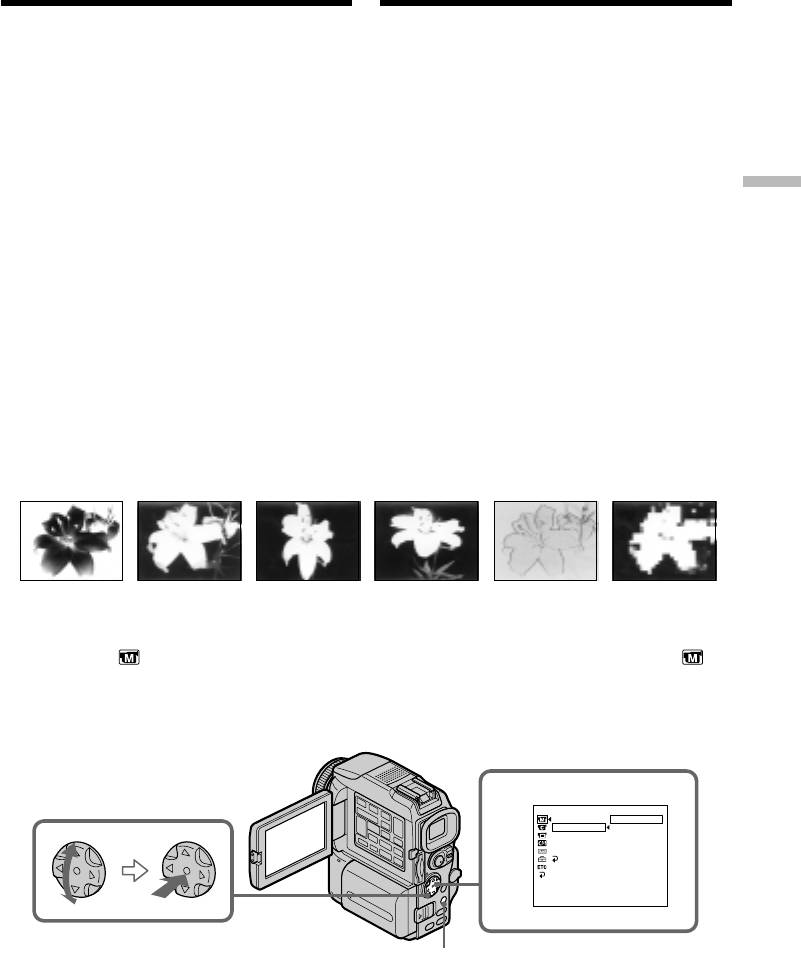
Using special effects
Специальные эффекты
– Picture effect
— Эффекты изображения
You can digitally process images to obtain special
Видеокамера выполняет цифровую
effects like those in films or on TV.
обработку изображений для получения
специальных теле- и киноэффектов.
NEG. ART [a] : The colour and brightness of the
picture are reversed.
NEG. ART [a] : Получение негативного
SEPIA : The picture gets sepia.
изображения.
B&W : The picture appears in
SEPIA : Изменение цвета изображения
monochrome (black-and-white).
на цвет сепии.
SOLARIZE [b] : The light intensity is clearer, and
B&W : Изменение цветного
Advanced Recording Operations Дополнительные функции записи
the picture looks like an
изображения на монохромное
illustration.
(черно-белое).
SLIM [c] : The picture expands vertically.
SOLARIZE [b] : Усиление освещенности;
STRETCH [d] : The picture expands
изображение принимает вид
horizontally.
иллюстрации.
PASTEL [e] : The contrast of the picture is
SLIM [c] : Растягивание изображения по
emphasized, and the picture
вертикали.
looks like an animated cartoon.
STRETCH [d] : Растягивание изображения по
MOSAIC [f] : The picture gets mosaic-
горизонтали.
patterned.
PASTEL [e] : Усиление контрастности;
изображение принимает вид
цветного рисунка.
MOSAIC [f] : Получение мозаичного
изображения.
[a] [b] [c] [d] [e] [f]
(1)Set the POWER switch to CAMERA. Press
(1)Установите переключатель POWER в
MENU, then select and decide upon
положение CAMERA. Нажмите кнопку
P EFFECT in with the control button
MENU, затем выберите P EFFECT в с
(p. 132).
помощью управляющей клавиши (стр.
(2)Select and decide upon the desired picture
132).
effect mode with the control button.
(2)Выберите нужный спецэффект с помощью
управляющей клавиши.
1
MANUAL SET
PROGRAM AE
FFO
PEFFECT
.
TRAGEN
DEFFECT
AIPES
W
LABTH
&B
W
RTHSOTUA
EZIRALOS
NRUTER
MILS
HCTERTS
LETSAP
CIASOM
[
MENU
]
:
END
MENU
63

Using special effects
Специальные эффекты
– Picture effect
— Эффекты изображения
To cancel the picture effect function
Как отменить функцию спецэффекта
Set P EFFECT to OFF in the menu settings.
Выберите в меню видеокамеры режим OFF
для пункта P EFFECT.
While using the picture effect function
You cannot select OLD MOVIE mode with
При использовании функции
D EFFECT.
спецэффектов
Нельзя выбрать режим OLD MOVIE с
When you set the POWER switch to OFF (CHG)
помощью функции D EFFECT.
The picture effect is automatically cancelled.
Если переключатель POWER установлен в
положение OFF (CHG)
Функция спецэффектов автоматически
отменяется.
64
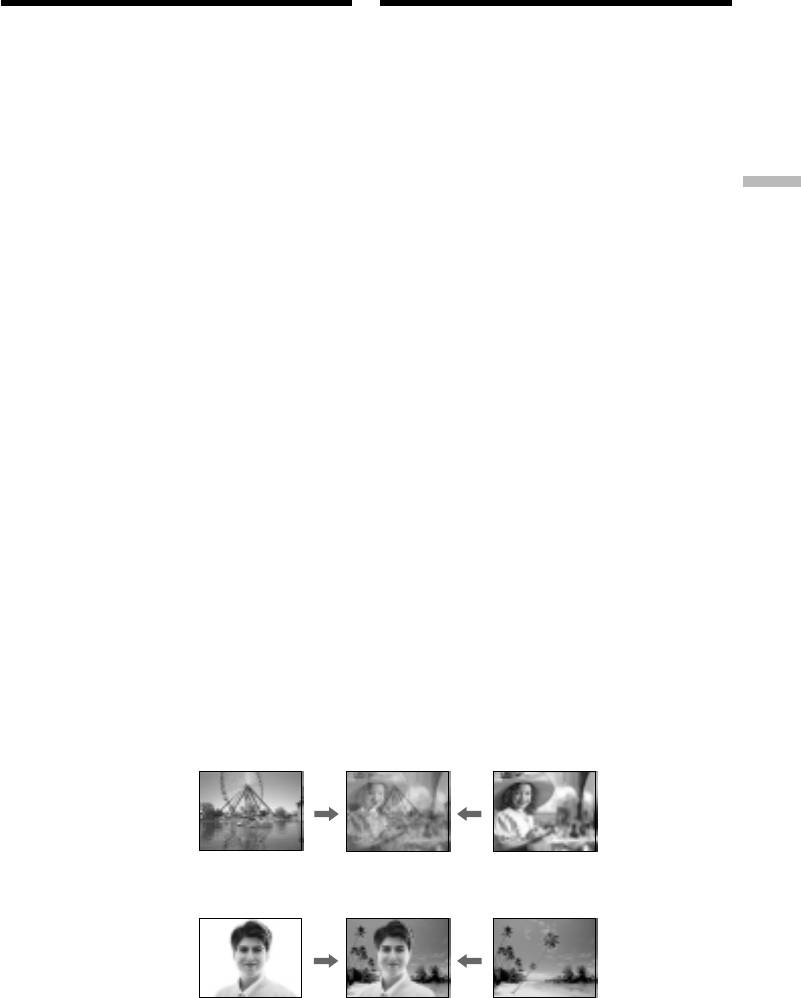
Using special effects
Специальные эффекты
– Digital effect
— Цифровой эффект
You can add special effects to recorded pictures
С помощью специальных цифровых функций
using the various digital functions. The sound is
можно наложить на записанное изображение
recorded normally.
дополнительные спецэффекты. При этом
звуковое сопровождение изображений
STILL
останется неизменным.
You can record a still image so that it is
superimposed on a moving picture.
STILL
Наложение неподвижного изображения на
FLASH (FLASH MOTION)
кадры движущегося изображения.
Advanced Recording Operations Дополнительные функции записи
You can record still images successively at
constant intervals.
FLASH (FLASH MOTION)
Последовательная запись неподвижных
LUMI. (LUMINANCEKEY)
изображений через определенные
You can swap a brighter area in a still picture
интервалы.
with a moving picture.
LUMI. (LUMINANCEKEY)
TRAIL
Замена светлых мест неподвижного
You can record the picture so that an incidental
изображения на соответствующие
image like a trail is left.
изображения движущегося изображения.
SLOW SHTR (SLOW SHUTTER)
TRAIL
You can slow down the shutter speed. The slow
Запись изображения так, чтобы
shutter mode is good for recording dark pictures
сопутствующее изображение как след
more brightly.
остался.
OLD MOVIE
SLOW SHTR (SLOW SHUTTER)
You can add an old movie type atmosphere to
Уменьшение скорости затвора. Режим
pictures. Your camcorder automatically sets the
медленного затвора осветляет снимки при
wide mode to ON and picture effect to SEPIA,
записи.
and the appropriate shutter speed.
OLD MOVIE
Создает атмосферу старинного кино.
Видеокамера автоматически выбирает ON
для широкоэкранного формата, SEPIA для
функции спецэффектов, и задает
соответствующую скорость затвора.
Still image/ Moving picture/
Неподвижное изображение Движущееся изображение
STILL
Still image/ Moving picture/
Неподвижное изображение Движущееся изображение
LUMI.
65
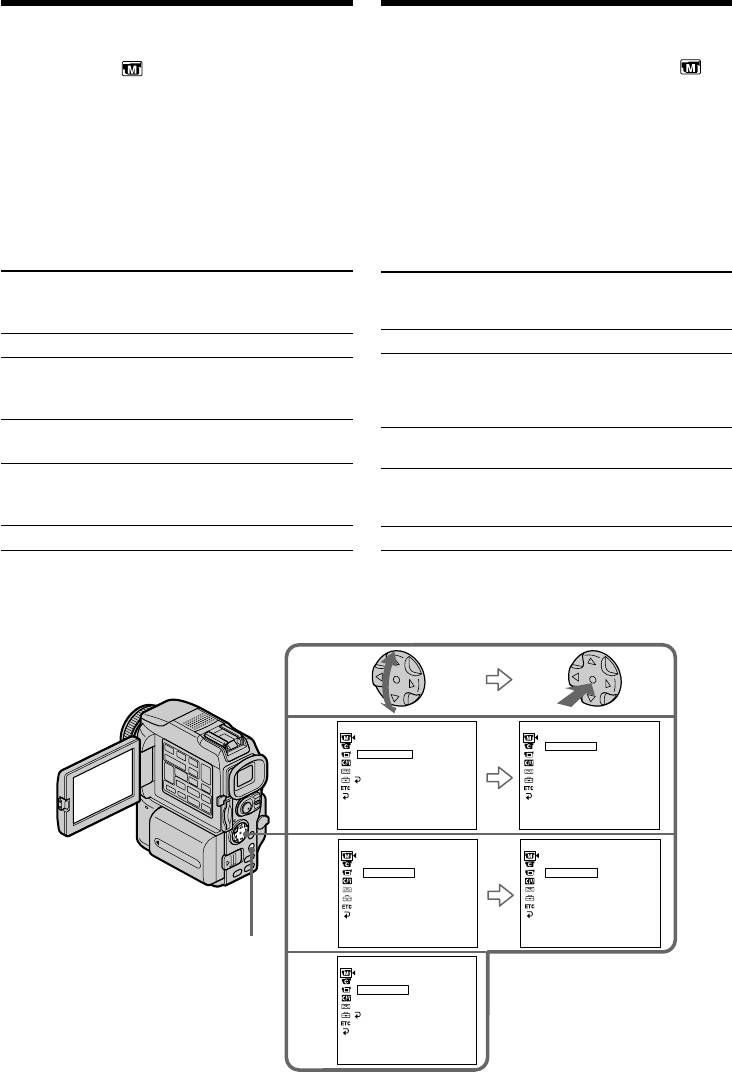
Using special effects
Специальные эффекты
– Digital effect
— Цифровой эффект
(1)Set the POWER switch to CAMERA. Press
(1)
Установите переключатель POWER в
MENU, then select and decide upon
положение CAMERA. Нажмите кнопку
D EFFECT in with the control button
MENU, затем выберите D EFFECT в с
(p. 132).
помощью управляющей клавиши (стр. 132).
(2)Select and decide upon the desired digital
(2)Выберите нужный режим функции
effect mode with the control button.
цифрового эффекта с помощью
управляющей клавиши.
The bars appear. In the STILL or LUMI. mode,
На дисплее появятся полоски-индикаторы.
the still image that you selected and decided
В режимах STILL или LUMI. неподвижное
upon is stored in memory.
изображение сохраняются в памяти.
(3)Adjust and decide upon the effect with the
(3)Настройте функцию цифрового эффекта с
control button.
помощью управляющей клавиши.
Items to be adjusted
Регулируемые характеристики
STILL The rate of the still image you
STILL Интенсивность неподвижного
want to superimpose on the
изображения, накладываемого
moving picture
на движущееся изображение
FLASH Интервал между записями
FLASH The interval of flash motion
LUMI. Цветовая гамма участка
LUMI. The colour scheme of the area in
неподвижного изображения,
the still image which is to be
который будет заменен
swapped with a moving picture
движущимся изображением
TRAIL The time until the incidental
TRAIL Время до исчезновения
image vanishes
сопутствующего изображения
SLOW SHTR Shutter speed. The larger the
SLOW SHTR Скорость затвора. Чем больше
shutter speed number, the slower
номер скорости затвора, тем
the shutter speed becomes.
меньше скорость затвора.
OLD MOVIE No adjustment necessary
OLD MOVIE Настройка не требуется.
The more bars there are on the screen, the
Чем больше полосок высвечивается на дисплее,
тем сильнее цифровой эффект.
stronger the digital effect. The bars appear in the
Полоски-индикаторы появляются в следующих
following modes: STILL, FLASH, LUMI. and
режимах: STILL, FLASH, LUMI. и TRAIL.
TRAIL.
MANUAL SET
MANUAL SET
PROGRAM AE
DEFFECT
1
PEFFECT
OFF
DEFFECT
OFF
STI LL
W
HT BAL
FLASH
AUTO SHTR
LUMI
.
RETURN
TRAI L
SLO
W
SHTR
OLD MOVIE
[
MENU
]
:
END
[
MENU
]
:
END
MANUAL SET
MANUAL SET
DEFFECT
TCEFFED
2
OFF
STI LL
LLITS
IIIIIIIIIIIIIIII
FLASH
LUMI
.
TRAI L
OLS
W
RTHS
EIVOMDLO
[
MENU
]
:
END
[
MENU
]
:
END
MENU
MANUAL SET
PROGRAM AE
3
PEFFECT
DEFFECT
STILL
W
HT BAL
IIIIIIII
••••••••
AUTO SHTR
RETURN
[
MENU
]
:
END
66
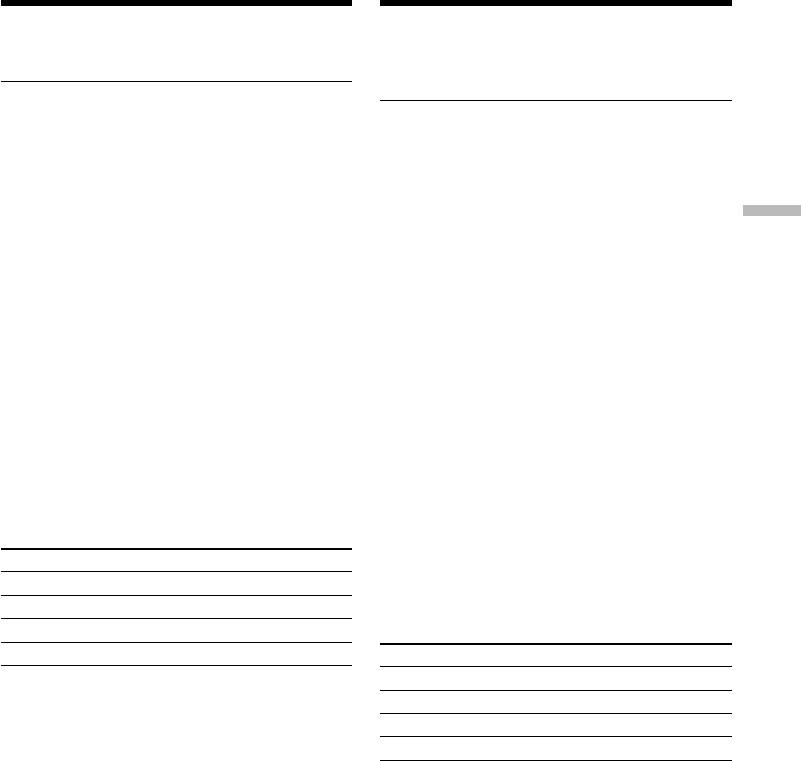
Using special effects
Специальные эффекты
– Digital effect
— Цифровой эффект
To cancel the digital effect function
Отмена функции цифрового эффекта
Set D EFFECT to OFF in the menu settings.
В настройках меню выберите OFF для D
EFFECT.
Notes
•The following functions do not work during
Примечания
digital effect:
•Во время выполнения цифрового эффекта
–Fader
не будут работать следующие функции:
–Low lux of PROGRAM AE (The indicator
– Введение/Выведение изображения
flashes.)
– Режим низкой освещенности PROGRAM
–Tape photo recording
AE (Индикатор мигает)
Advanced Recording Operations Дополнительные функции записи
–Super NightShot
– Фотосъемка на ленту
•The PROGRAM AE function does not work in
– Ночная съемка Super NightShot
the slow shutter mode.
•В режиме медленного затвора функция
•The following functions do not work in the old
PROGRAM AE не выполняется.
movie mode:
•В режиме старинного кино не выполняются
–Wide mode
следующие функции:
–Picture effect
– Широкоэкранный формат
–PROGRAM AE
– Спецэффекты
– PROGRAM AE
When you set the POWER switch to OFF (CHG)
The digital effect is automatically cancelled.
Если переключатель POWER установлен в
положение OFF (CHG)
When recording in the slow shutter mode
Функция цифрового эффекта автоматически
Auto focus may not be effective. Focus manually
отменяется.
using a tripod.
При записи в режиме медленного затвора
Shutter speed
Автоматическая фокусировка может
оказаться неэффективной Выполните
Shutter speed number Shutter speed
фокусировку вручную с использованием
SLOW SHTR 1 1/25
штатива.
SLOW SHTR 2 1/12
Скорость затвора
SLOW SHTR 3 1/6
SLOW SHTR 4 1/3
Номер скорости затвора Скорость затвора
SLOW SHTR 1 1/25
SLOW SHTR 2 1/12
SLOW SHTR 3 1/6
SLOW SHTR 4 1/3
67
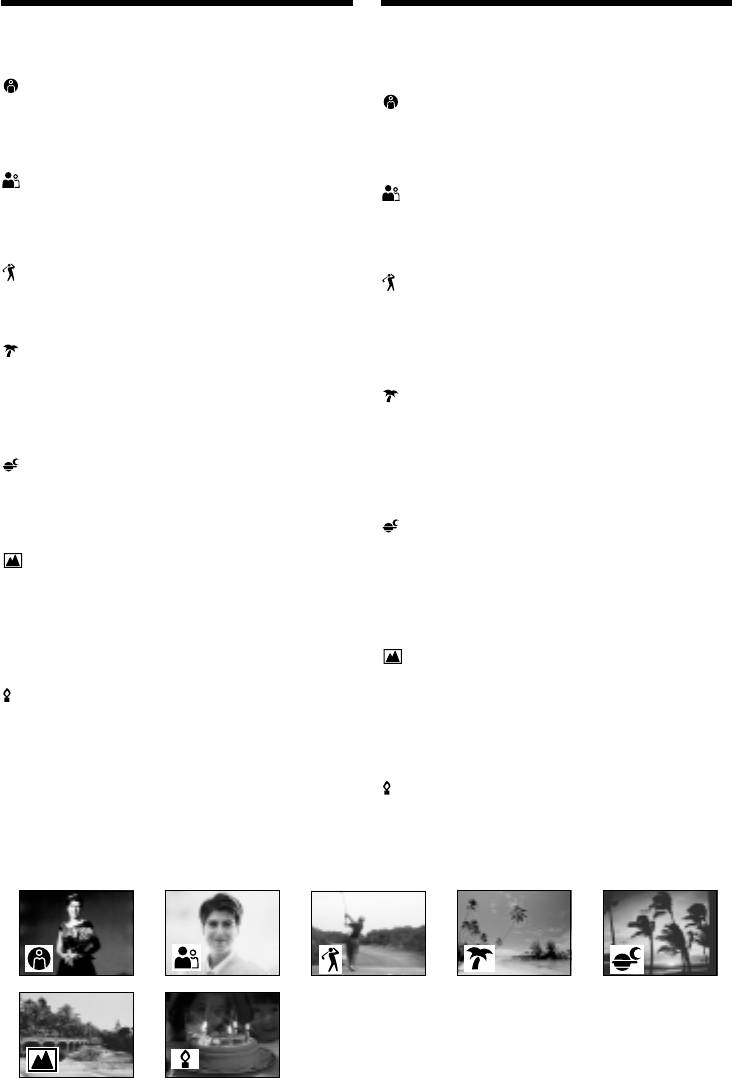
Using the PROGRAM
Использование
AE function
функции PROGRAM AE
You can select PROGRAM AE (Auto Exposure)
Можно выбрать режим PROGRAM AE
mode to suit your specific shooting requirements.
(автоматическая экспозиция) в соответствии
со специфическими требованиями к съемке.
Spotlight
This mode prevents peoples’ faces, for example,
Режим прожекторного освещения
from appearing excessively white when shooting
Этот режим, например, предотвращает от
subjects lit by strong light in the theatre.
чрезмерной белизны лица людей при съемке
сильно освещенных объектов в театре.
Soft portrait
Мягкий портретный режим
This mode brings out the subject while creating a
Этот режим оттеняет снимаемый объект,
soft background for subjects such as people or
создавая мягкий фон, при съемке людей и
flowers.
цветов.
Sports lesson
Режим спортивных состязаний
This mode minimises shake on fast-moving
Этот режим позволяет свести к минимуму
subjects such as in tennis or golf.
дрожание при съемке быстро движущихся
объектов, например, при игре в теннис или
Beach & ski
гольф.
This mode prevents peoples’ faces from
appearing dark in strong light or reflected light,
Пляжный и лыжный режим
such as at a beach in midsummer or on a ski
Препятствует затемнению лиц при съемке в
slope.
сильно освещенных местах или в лучах
отраженного света, например на летнем
Sunset & moon
пляже или на покрытом снегом лыжном
This mode allows you to maintain atmosphere
склоне.
when you are recording sunsets, general night
views, fireworks displays and neon signs.
Режим съемки на закате и при лунном
свете
Landscape
Этот режим позволяет точно передать
This mode is for when you are recording distant
атмосферу при съемке солнечных закатов,
subjects such as mountains, and prevents your
общих ночных видов, фейерверков и
camcorder from focusing on glass or metal mesh
неоновых реклам.
in windows when you are recording a subject
behind glass or a screen.
Режим съемки ландшафта
Этот режим применяется при съемке
Low lux
удаленных объектов, например, гор и
This mode makes subjects brighter in insufficient
предотвращает фокусировку видеокамеры
light.
на стекло или металлическую решетку, если
съемка ведется из окна.
Режим низкой освещенности
Этот режим делает объекты более яркими,
если съемка ведется при низкой
освещенности.
68
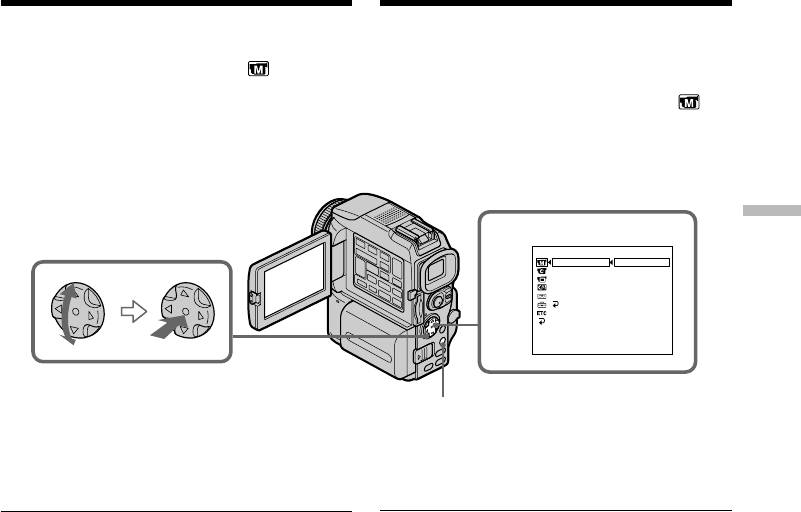
Использование функции
Using the PROGRAM AE function
PROGRAM AE
(1)Set the POWER switch to CAMERA or
(1)Установите переключатель POWER в
MEMORY. Press MENU, then select and
положение CAMERA или MEMORY.
decide upon PROGRAM AE in with the
Нажмите кнопку MENU, затем в
настройках меню с помощью управляющей
control button (p. 132).
клавиши выберите PROGRAM AE в
(2)Select and decide upon the desired
(стр. 132).
PROGRAM AE mode with the control button.
(2)Выберите с помощью управляющей
клавиши необходимый режим функции
PROGRAM AE.
Advanced Recording Operations Дополнительные функции записи
1
MANUAL SET
PROGRAM AE
AUTO
PEFFECT
SPOTL IGHT
DEFFECT
PORTRA I T
WHT BA L
SPORTS
AUTO SHTR
BEACH&SK I
RETURN
SUNSETMOON
LANDSCAPE
LO
W
LUX
[
MENU
]
:
END
MENU
To cancel the PROGRAM AE function
Как отменить функцию PROGRAM AE
Select PROGRAM AE to AUTO in the menu
В настройках меню установите для
settings.
параметра PROGRAM AE режим AUTO.
Notes
Примечания
•Because your camcorder is set to focus only on
•Поскольку для видеокамеры задана
subjects in the middle to far distance, you
фокусировка на объекты находящиеся на
среднем и удаленном расстоянии, нельзя
cannot take close-ups in the following modes:
выполнять съемку крупным планом в
–Spotlight
следующих режимах:
–Sports lesson
– режим прожекторного освещения
–Beach & ski
– режим спортивных состязаний
•Your camcorder is set to focus only on distant
– пляжный и лыжный режим
subjects in the following modes:
•Видеокамера настроена на фокусировку
–Sunset & moon
только на дальние объекты в следующих
–Landscape
режимах:
•The following functions do not work in the
– режим съемки на закате и при лунном
PROGRAM AE mode:
свете
–Slow shutter
– режим съемки ландшафта
–Old movie
•Следующие функции не будут работать в
–Bounce
режиме PROGRAM AE:
•The following functions do not work in the low
– замедление затвора
lux mode:
– старые фильмы
–Digital effect
– вертикальные колебания
–Overlap
•Следующие функции не будут работать в
–Wipe
режиме низкой освещенности:
– цифровой эффект
–Dot
– наложение изображения
–Recording with the flash
– вытеснение изображения
– точечное вытеснение
– съемка со вспышкой
69

Использование функции
Using the PROGRAM AE function
PROGRAM AE
•When you set the POWER switch to MEMORY,
•Если переключатель POWER установлен в
the following modes do not work (The
положение MEMORY, не работают
indicator flashes.):
следующие режимы (мигает индикатор):
– режим низкой освещенности
–Low lux
– режим спортивных состязаний
–Sports lesson
•Функция PROGRAM AE не будет работать в
•The PROGRAM AE function does not work in
следующих ситуациях: (Мигает индикатор.)
the following cases. (The indicator flashes.)
– при переключении NIGHTSHOT в
– To set NIGHTSHOT to ON
положение ON
– To record images on a “Memory Stick” using
– если изображение записывается на
the MEMORY MIX function.
“Memory Stick” с помощью функции
MEMORY MIX.
While WHT BAL is set to AUTO in the menu
settings
Если параметр WHT BAL в настройках
The white balance is adjusted even if the
меню переключен в режим AUTO
PROGRAM AE function is selected.
Баланс белого будет настраиваться даже
если выбрана функция PROGRAM AE.
Even if the PROGRAM AE function is selected
You can adjust the exposure.
Даже если выбрана функция PROGRAM AE
Существует возможность настройки
If you are recording under a discharge tube
экспозиции.
such as a fluorescent lamp, sodium lamp or
mercury lamp
Если съемка проводится под
Flickering or changes in colour may occur in the
газоразрядной лампой, например, под
following modes. If this happens, turn the
флуоресцентной лампой, натриевой
PROGRAM AE function off.
лампой или ртутной лампой
–Soft portrait
Может появиться мерцание или искажение
–Sports lesson
цвета в следующих режимах. Если это
происходит, отключите функцию PROGRAM
AE.
– Мягкий портретный режим
– Режим спортивных состязаний
70
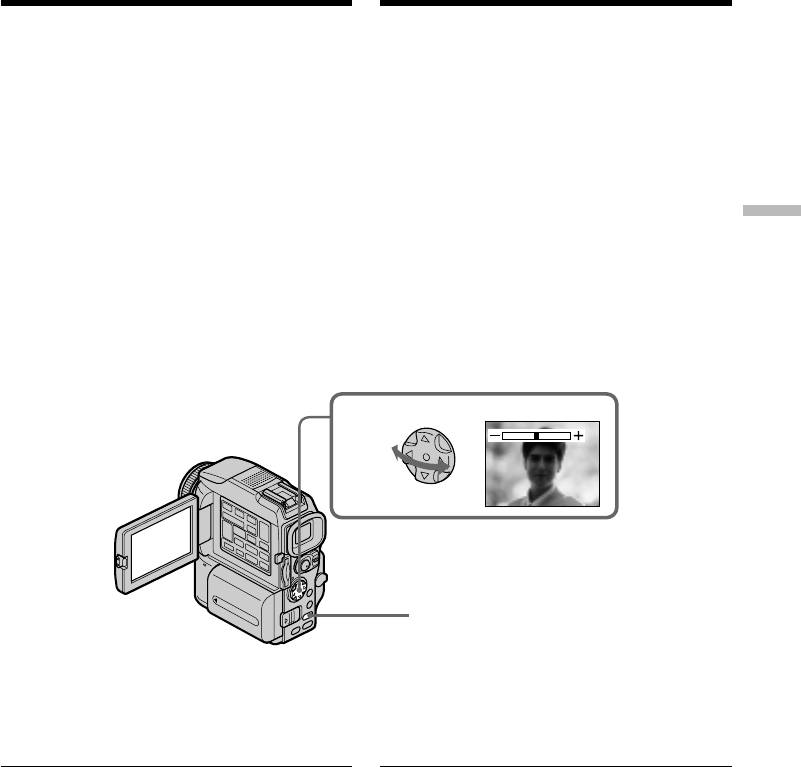
Adjusting the
Настройка экспозиции
exposure manually
вручную
You can manually adjust and set the exposure.
Существует возможность ручной установки и
Normally exposure is automatically adjusted.
настройки экспозиции.
Adjust the exposure manually in the following
Обычно экспозиция настраивается
cases:
автоматически.
–The subject is backlit
Выполняйте ручную настройку экспозиции в
–Bright subject and dark background
следующих случаях:
–To record dark pictures (e.g. night scenes)
– снимаемый объект имеет заднюю
faithfully
подсветку;
– снимается светлый объект на темном фоне;
(1)Set the POWER switch to CAMERA or
– для точной записи темных изображений
MEMORY, press EXPOSURE.
(например, ночных сцен).
Advanced Recording Operations Дополнительные функции записи
The exposure indicator appears.
(2)Push b/B on the control button to adjust the
(1)Установите переключатель POWER в
brightness.
положение CAMERA или MEMORY,
нажмите кнопку EXPOSURE.
Появится индикатор выдержки.
(2)Отрегулируйте действие эффекта с
помощью кнопок b/B на управляющей
клавише.
2
EXPOSURE
To return to the automatic exposure
Как вернуться в режим
mode
автоматической экспозиции
Press EXPOSURE.
Нажмите кнопку EXPOSURE.
Note
Примечание
When you adjust the exposure manually, the
Если выполняется ручная настройка
backlight function does not work.
экспозиции, функция задней подсветки не
работает.
Your camcorder automatically returns to the
automatic exposure mode:
Видеокамера автоматически
–If you change the PROGRAM AE mode.
возвращается в режим автоматической
–If you slide NIGHTSHOT to ON.
экспозиции в следующих случаях:
– при переключении в режим PROGRAM AE.
– при переключении рычажка NIGHTSHOT в
положение ON.
71
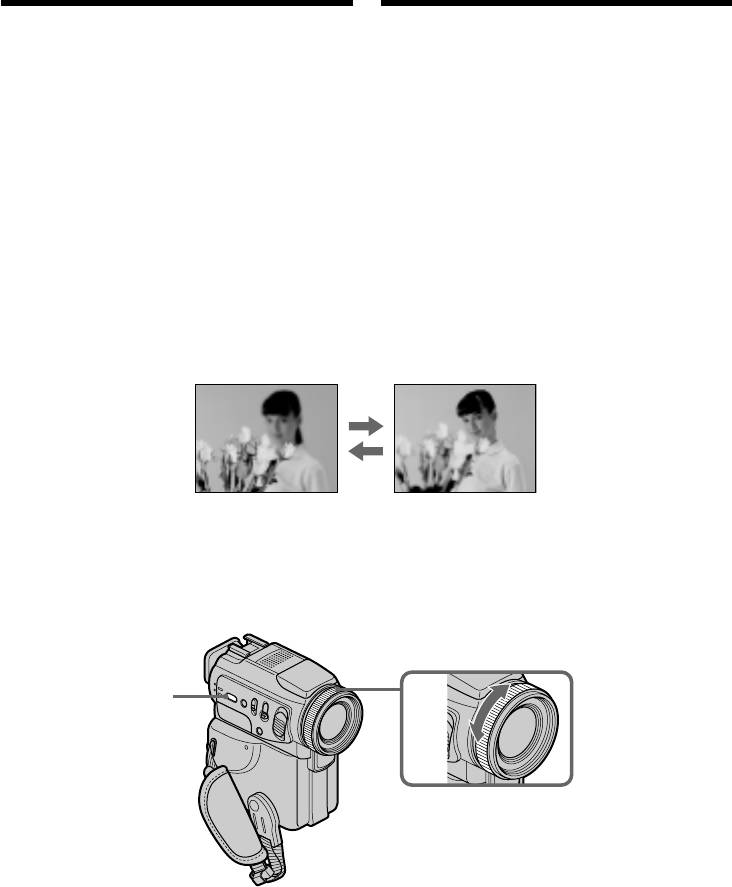
Focusing manually
Фокусировка вручную
You can gain better results by manually adjusting
Можно получить лучшие результаты, если
the focus in the following cases.
выполнять ручную фокусировку в описанных
Normally, focus is automatically adjusted:
ниже случаях.
•The autofocus mode is not effective when
Обычно экспозиция настраивается
shooting:
автоматически.
–subjects through glass coated with water
•Режим автоматической фокусировки не
droplets
эффективен при съемке:
–horizontal stripes
– объектов через стекло, забрызганное
–subjects with little contrast with backgrounds
капельками воды
such as walls and sky
– горизонтальных полос
•When you want to change the focus from a
– объектов с низким контрастом
subject in the foreground to a subject in the
относительно фона, например стены или
background.
неба
•Shooting a stationary subject when using a
•Если необходимо изменить фокусировку с
tripod.
объекта, находящегося на переднем плане,
на фоновый объект.
•При съемке статичных объектов с
использованием штатива.
(1)Set the POWER switch to CAMERA or
(1)Установите переключатель POWER в
MEMORY, press FOCUS lightly.
положение CAMERA или MEMORY, слегка
The 9 indicator appears.
нажмите кнопку FOCUS.
(2)Turn the focus ring to sharpen focus.
Появится индикатор 9.
(2)Поверните кольцо фокусировки до
получения точной фокусировки.
FOCUS
2
To return to the autofocus mode
Как вернуться в режим
Press FOCUS lightly to turn off the indicator.
автоматической фокусировки
Слегка нажмите кнопку FOCUS, чтобы
индикатор исчез с экрана
72
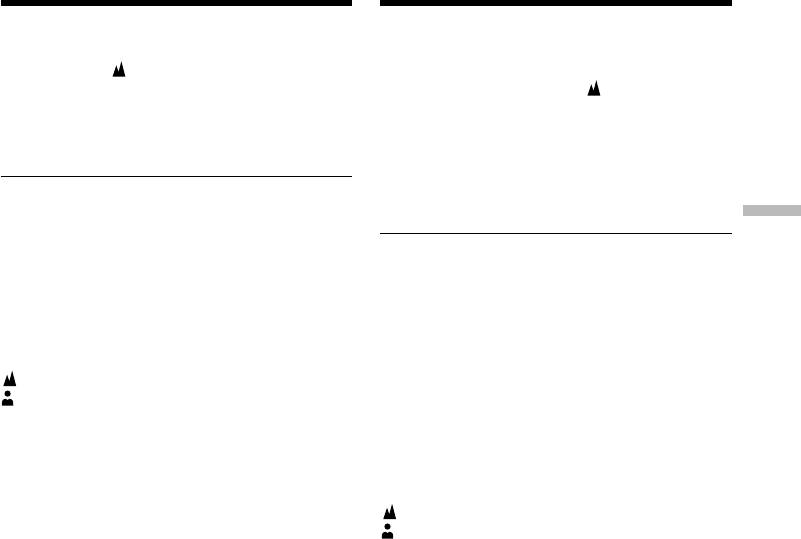
Focusing manually
Фокусировка вручную
To record distant subjects
Как снимать удаленные объекты
When you press FOCUS down firmly, the lens
Если сильно нажать кнопку FOCUS,
focuses on and indicator appears. When you
выполняется фокусировка объектива и
release FOCUS, your camcorder returns to the
высвечивается индикатор . Если затем
manual focus mode. Use this mode when your
отпустить кнопку FOCUS, видеокамера
camcorder focuses on near objects even though
вернется в режим ручной фокусировки.
you are trying to shoot a distant object.
Используйте этот режим, если при попытке
снять удаленные объекты видеокамера
фокусируется только на
To focus precisely
близкорасположенных объектах.
It is easier to focus on the subject if you adjust the
Advanced Recording Operations Дополнительные функции записи
zoom to shoot at the “W” (wide-angle) after
focusing at the “T” (telephoto) position.
Как выполнить точную фокусировку
Можно упростить фокусировку на объект,
When you shoot close to the subject
отрегулировав объектив следующим
Focus at the end of the “W” (wide-angle)
образом. Сначала выполните фокусировку в
position.
положении вариообъектива “T” (телевик), а
затем осуществите съемку в положении “W”
9 changes as follows:
(широкоугольный).
when recording a distant subject
when the subject is too close to focus on
Если снимается близкий предмет
Выполняйте фокусировку в конце положения
Focal distance information is displayed for
“W” (с широким углом охвата).
about three seconds on the screen in the
following cases:
Индикатор 9 изменяется следующим
–When switching the focus adjustment mode
образом:
from autofocus to manual
при съемке удаленного объекта
–When turning the focus ring
если близкое расположение объекта
мешает фокусировке на него
Focal distance information
–This information aids focusing if it is not easy
Информация о фокусном расстоянии
to focus on the subject, for example, when
выводится на экран в течение трех секунд
recording in the dark. Use this information as a
в следующих случаях:
rough guide to get a sharp focus.
– при переключении с автоматического на
–You cannot get correct information if you have
ручной режим фокусировки
attached a conversion lens to your camcorder.
– при вращении кольца фокусировки
Информация о фокусном расстоянии
– Эта информация помогает сфокусироваться
на объекте в сложных условиях, например,
при съемке в затемненных местах.
Используйте эти сведения в качестве
ориентира для получения четкой
фокусировки.
– Полученная информация не будет верна,
если к видеокамере подсоединен
преобразующий объектив.
73
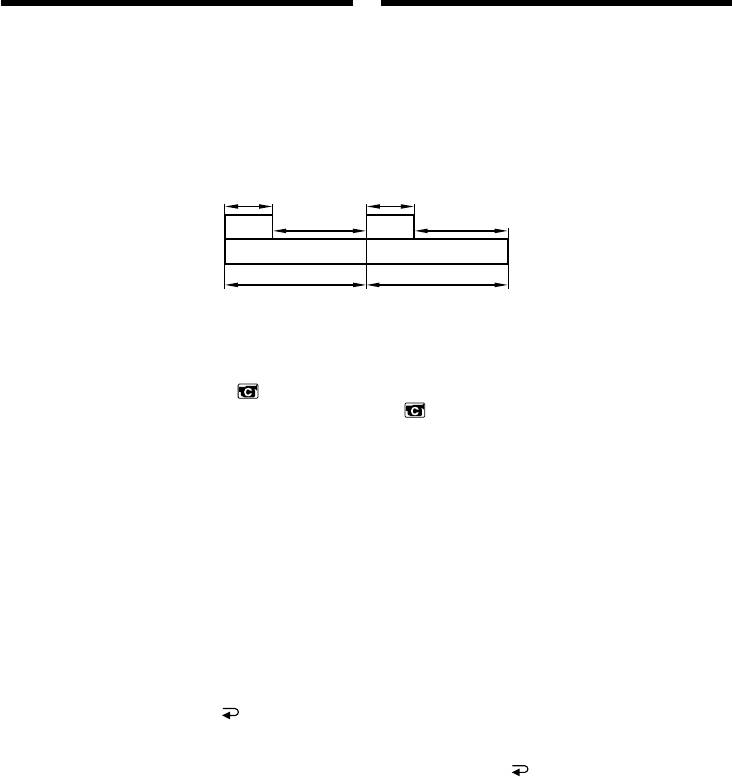
Interval recording
Запись с интервалами
You can make a time-lapse recording by setting
Можно выполнить замедленную запись,
the camcorder to automatically record and
настроив видеокамеру на последовательные
standby sequentially. You can achieve an
циклы автоматической записи и ожидания.
excellent recording for flowering, emergence,
Таким образом, с помощью этой функции
etc., with this function.
можно получить великолепные результаты
при записи распускания цветка, какого-либо
явления и т.п.
Example/Пример
1 s 1 s
9 min 59 s 9 min 59 s
[a][a]
[b][b]
10 min10 min
[a]REC TIME
[b]INTERVAL
(1)In the standby mode, press MENU, then select
(1)Находясь в режиме ожидания, нажмите
and decide upon INT. REC in with the
кнопку MENU, затем выберите INT. REC в
control button (p. 132).
с помощью управляющей клавиши
(2)Select and decide upon SET with the control
(стр. 132).
button.
(2)С помощью управляющей клавиши
(3)Set INTERVAL and REC TIME.
выберите SET.
1 Select and decide upon INTERVAL with
(3)Установите значения для параметров
the control button.
INTERVAL и REC TIME.
2 Select and decide upon the desired
1 Выберите INTERVAL с помощью
interval time with the control button.
управляющей клавиши.
The time: 30SEC y 1MIN y 5MIN y
2 С помощью управляющей клавиши
10MIN
выберите требуемое время интервала.
3 Select and decide upon REC TIME with
Значения времени: 30SEC y 1MIN y
the control button.
5MIN y 10MIN
4 Select and decide upon the desired
3 Выберите REC TIME с помощью
recording time with the control button.
управляющей клавиши.
The time: 0.5SEC y 1SEC y 1.5SEC y
4 С помощью управляющей клавиши
2SEC
выберите необходимое время записи.
5 Select and decide upon RETURN with
Значения времени: 0.5SEC y 1SEC
the control button.
y 1.5SEC y 2SEC
(4)Select and decide upon ON with the control
5 С помощью управляющей клавиши
button.
выберите RETURN.
(5)Press MENU to erase the menu display. The
(4)Выберите ON с помощью управляющей
INTERVAL indicator flashes.
клавиши.
(6)Press START/STOP to start interval
(5)Нажмите кнопку MENU чтобы убрать меню
recording. The INTERVAL indicator lights up.
с экрана. Будет мигать индикатор
INTERVAL.
(6)Чтобы начать запись с интервалом,
нажмите кнопку START/STOP. Загорится
индикатор INTERVAL.
74
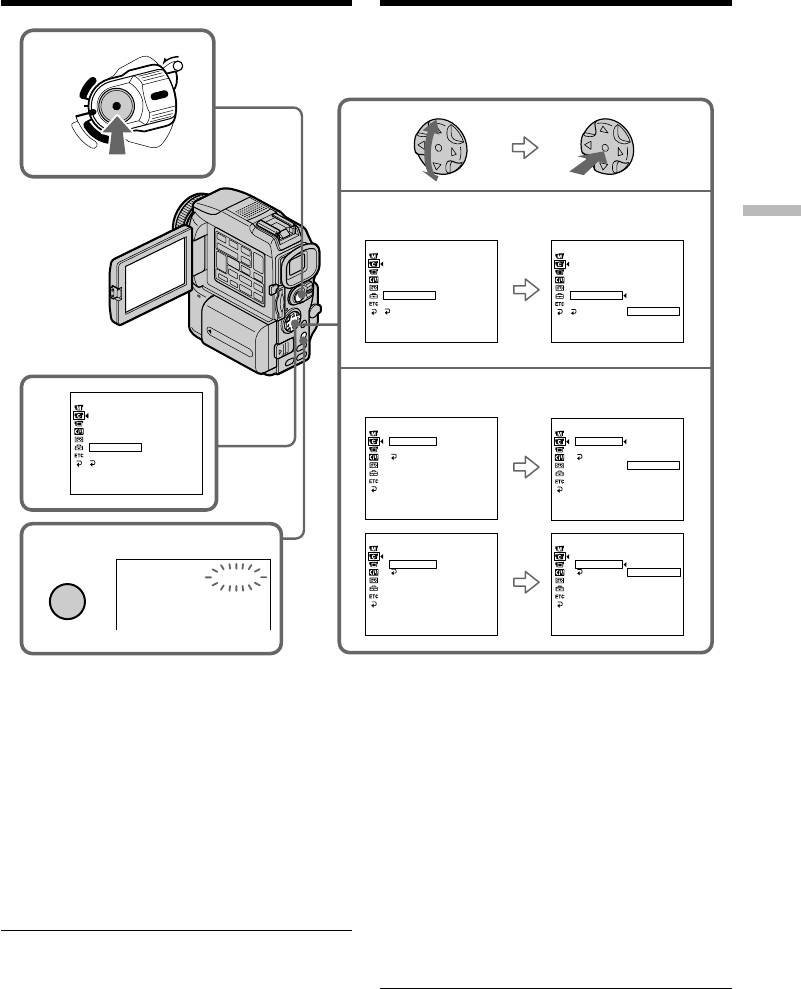
Interval recording
Запись с интервалами
POWER
6
LOCK
R
C
(CHG)
OFF
V
C
A
M
M
E
E
M
R
O
R
A
Y
2
Advanced Recording Operations Дополнительные функции записи
CAMERA SET
CAMERA SET
D ZOOM
D ZOOM
16 : 9W
I
DE
16 : 9W
I
DE
STEADYSHOT
STEADYSHOT
N.
S.
L
I
GHT
N.
S.
L
I
GHT
FRAME REC
FRAME REC
I
NT. REC OFF
I
NT. REC
ON
FLASH
LVL
FLASH
LVL
OFF
RETURN
RETURN
SET
[
MENU
]
:
END
[
MENU
]
:
END
CAMERA SET
3
4
D ZOOM
16 : 9W
I
DE
STEADYSHOT
CAMERA SET
CAMERA SET
N.
S.
L
I
GHT
I
NT. REC
I
NT. REC
FRAME REC
I
NTERVAL
30SEC
I
NTERVAL
30SEC
I
NT. REC
ON
REC T
I
ME
REC T
I
ME
1M
I
N
FLASH
LVL
RETURN
RETURN
5M
I
N
RETURN
10M
I
N
[
MENU
]
:
END
[
MENU
]
:
END
[
MENU
]
:
END
CAMERA SET
CAMERA SET
I
NT. REC
I
NT. REC
5
I
NTERVAL
I
NTERVAL
REC T
I
ME
0
.
5SEC
REC T
I
ME
0
.
5SEC
STBY
RETURN
MENU
RETURN
1SEC
I
NTERVAL
1
.
5SEC
2SEC
[
MENU
]
:
END
[
MENU
]
:
END
To cancel the interval recording
Как отменить запись с интервалами
Perform either of the following:
Выполните одну из следующих операций:
–Set INT. REC to OFF in the menu settings.
– В настройках меню установите OFF для INT.
–Set the POWER switch to other than CAMERA.
REC.
– Переключите POWER из положения
To perform normal recording during
CAMERA.
the interval recording
You can perform normal recording only once
Как выполнить обычную запись во
during INTERVAL.
время записи с интервалами
Press START/STOP. The INTERVAL indicator
Обычную запись можно выполнить только
flashes, and normal recording starts. To stop
один раз в течение режима INTERVAL.
normal recording, press START/STOP again.
Нажмите кнопку START/STOP. Индикатор
INTERVAL замигает и начнется обычная
съемка. Чтобы остановить эту запись,
On recording time
повторно нажмите кнопку START/STOP.
There may be a discrepancy in recording time of
up to +/– six frames from the selected time.
О продолжительности записи
Между выбранным временем и фактической
продолжительностью записи возможны
расхождения не более +/– 6 кадров.
75
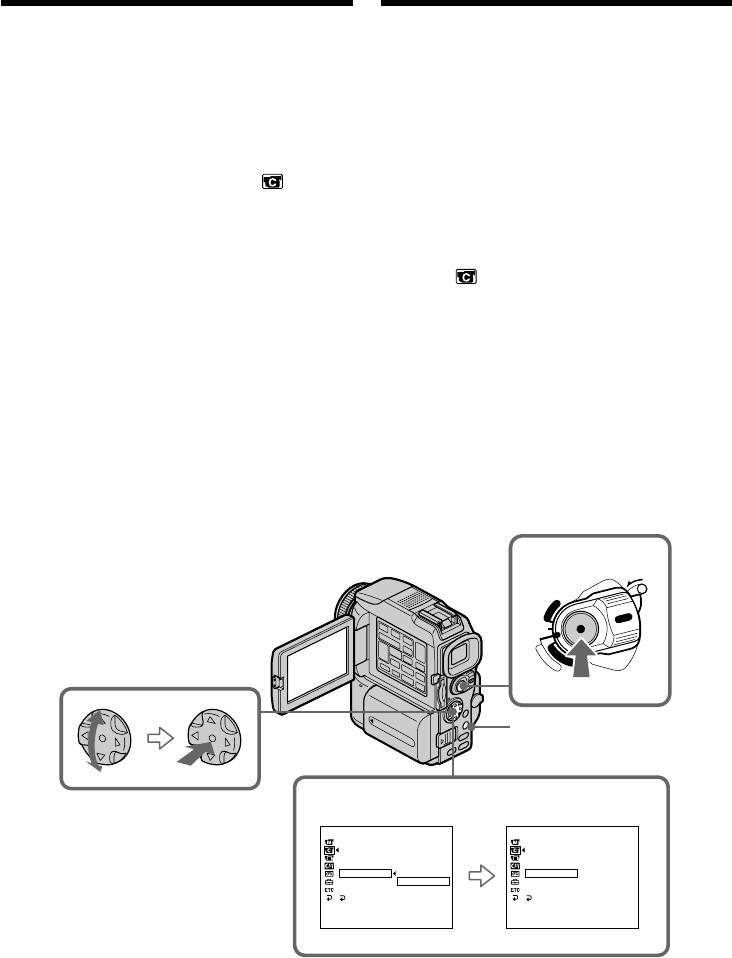
Frame by frame
Покадровая запись
recording
— запись монтажного
– Cut recording
кадра
You can make a recording with a stop-motion
Можно выполнить съемку с применением
animated effect using cut recording. To create
покадрового мультипликационного эффекта,
this effect, alternately move the subject a little
используя функцию записи монтажного
and make a cut recording. We recommend that
кадра. Для создания этого эффекта,
you use a tripod, and operate the camcorder
постепенно двигайте объект на небольшие
using the Remote Commander after step 4.
расстояния и выполняйте запись монтажного
кадра. Рекомендуется использовать для этих
(1)In the standby mode, press MENU, then select
целей штатив и управлять камерой с
and decide upon FRAME REC in with the
помощью пульта дистанционного управления,
control button (p. 132).
начиная с пункта 4.
(2)Select and decide upon ON with the control
button.
(1)Находясь в режиме ожидания, нажмите
(3)Press MENU to erase the menu display.
кнопку MENU, затем выберите FRAME
The FRAME REC indicator lights up.
REC в с помощью управляющей
(4)Press START/STOP to start cut recording.
клавиши (стр. 132).
The camcorder makes a recording for about
(2)С помощью управляющей клавиши
six frames, and returns to recording standby.
выберите ON.
(5)Move the subject, and repeat step 4.
(3)Нажмите кнопку MENU чтобы убрать меню
с экрана.
Загорится индикатор FRAME REC.
(4)Чтобы начать запись монтажного кадра,
нажмите кнопку START/STOP.
Видеокамера выполнит запись примерно
шести кадров и вернется в режим
ожидания.
(5)Передвиньте объект и повторите пункт 4.
4
POWER
LOCK
R
C
(CHG)
OFF
V
C
A
M
M
E
E
M
R
O
R
A
Y
MENU
2
CAMERA SET
CAMERA SET
D ZOOM
D ZOOM
16 : 9W
I
DE
16 : 9W
I
DE
STEADYSHOT
STEADYSHOT
N.
S.
L
I
GHT
N.
S.
L
I
GHT
FRAME REC
OFF
FRAME REC
ON
I
NT. REC
ON
I
NT. REC
FLASH
LVL
FLASH
LVL
RETURN
RETURN
[
MENU
]
:
END
[
MENU
]
:
END
76
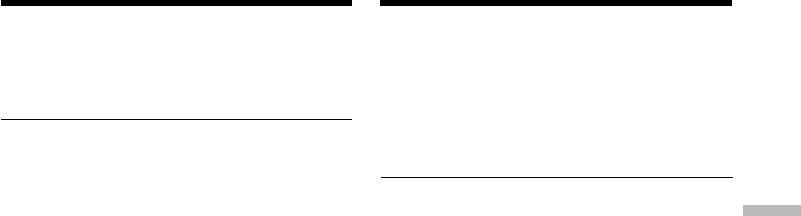
Покадровая запись
Frame by frame recording
— запись монтажного кадра
– Cut recording
To cancel the cut recording
Как отменить запись монтажного
Perform either of the following:
кадра
–Set FRAME REC to OFF in the menu settings.
Выполните одну из следующих операций:
–Set the POWER switch to other than CAMERA.
– В настройках меню установите OFF для
FRAME REC.
– Переключите POWER из положения
Note
CAMERA.
The proper remaining tape time is not indicated
if you use this function continuously.
Примечание
When using the cut recording function
При длительном использовании этой функции
Advanced Recording Operations Дополнительные функции записи
The last recorded cut is longer than other cuts.
будет показываться неверное значение для
индикации оставшейся ленты.
Если используется функция записи
монтажного кадра
Последний монтажный кадр будет длиннее
предыдущих.
77
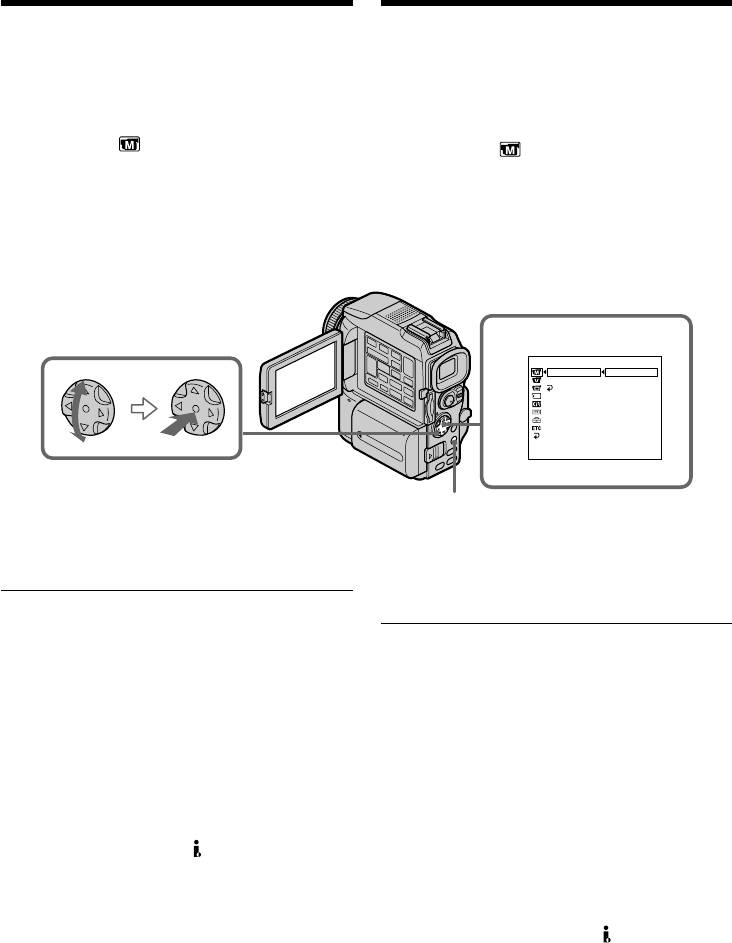
— Advanced Playback Operations —
— Дополнительные функции воспроизведения —
Playing back a tape
Использование эффектов изображения
with picture effects
при воспроизведении ленты
During playback, you can process a scene using
Во время воспроизведения можно
the picture effect functions: NEG. ART, SEPIA,
видоизменять эпизод с помощью следующих
B&W and SOLARIZE.
функций: NEG. ART, SEPIA, B&W и
SOLARIZE.
(1)In the playback or playback pause mode,
(1)В режиме воспроизведения или паузы
press MENU, then select and decide upon
нажмите кнопку MENU, затем выберите
P EFFECT in with the control button
P EFFECT в с помощью управляющей
(p. 132).
клавиши (стр. 132).
(2)Select and decide upon the desired mode with
(2)Выберите нужный режим с помощью
the control button.
управляющей клавиши.
For details of each picture effect function, see
Более подробные сведения по каждой из
page 63.
функций эффектов изображения
приведены на стр. 63.
1
MANUAL SET
PEFFECT
OFF
D
EFFECT
NEG ART
.
RETURN
SEPIA
B&
W
SOLAR I ZE
[
MENU
]
:
END
MENU
To cancel the picture effect function
Для отмены функции эффекта
Set P EFFECT to OFF in the menu settings.
изображения
В настройках меню установите OFF для
Notes
P EFFECT.
•You cannot process externally input scenes
Примечания
using the picture effect function.
•С помощью функции эффектов
•You cannot record images on a tape on your
изображения нельзя видоизменять
camcorder when you have processed the image
эпизоды, получаемые на входе от других
using the picture effect function. However, you
устройств.
can record images on a “Memory Stick”
•После обработки изображения с помощью
(p. 167, 180), or on a VCR using your camcorder
функции эффектов изображения, его
as a player.
нельзя записать на ленту видеокамеры.
Однако, эти изображения можно записать
Pictures processed by the picture effect
на “Memory Stick” (стр. 167, 180) или на
function
видеомагнитофон, используя видеокамеру в
Pictures processed by the picture effect function
качестве видеоплеера.
are not output through the DV jack.
Изображения, обработанные с помощью
функции эффектов изображения
When you set the POWER switch to OFF (CHG)
Изображения, обработанные с помощью
or stop playing back
функции эффектов изображения, не могут
The picture effect function is automatically
быть переданы через гнездо DV.
cancelled.
При установке переключателя POWER в
положение OFF (CHG) или остановке
воспроизведения
В этом случае функция эффекта
78
изображения автоматически отменяется.
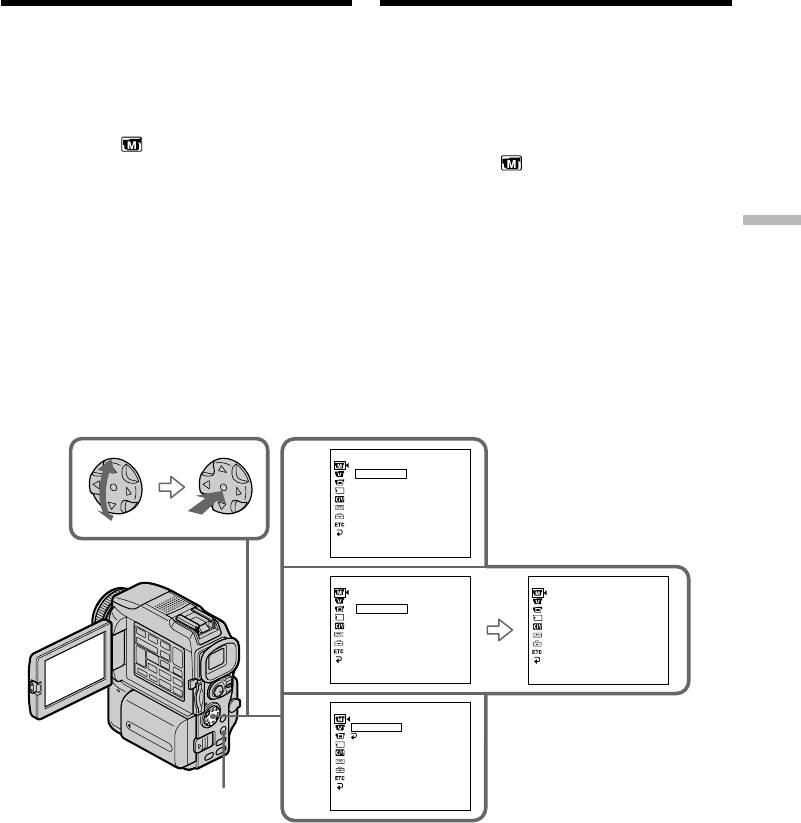
Использование цифровых
Playing back a tape
эффектов при
with digital effects
воспроизведении ленты
During playback, you can process a scene using
Во время воспроизведения можно
the digital effect functions: STILL, FLASH, LUMI.
видоизменять эпизод с помощью функций
and TRAIL.
следующих цифровых эффектов: STILL,
FLASH, LUMI. и TRAIL.
(1)In the playback or playback pause mode,
press MENU, then select and decide upon
(1)В режиме воспроизведения или паузы
D EFFECT in with the control button
нажмите кнопку MENU, затем выберите
(p. 132).
D EFFECT в с помощью управляющей
(2)Select and decide upon the desired mode with
клавиши (стр. 132).
the control button.
(2)Выберите нужный режим с помощью
The bars appear. In the STILL or LUMI. mode,
управляющей клавиши.
Advanced Playback Operations Дополнительные функции воспроизведения
the picture is captured and is stored in
Появятся полосы. В режиме STILL или
memory as a still image.
LUMI. изображение захватывается и
(3)Press b/B on the control button to adjust the
сохраняется в памяти в виде
effect with the control button.
неподвижного кадра.
For details of each digital effect function, see
(3)Отрегулируйте действие эффекта с
page 65.
помощью кнопок b/B на управляющей
клавише.
Более подробные сведения по каждой из
функций цифровых эффектов приведены
на стр. 65.
MANUAL SET
DEFFECT
1
OFF
STI LL
FLASH
LUMI
.
TRAI L
[
MENU
]
:
END
MANUAL SET
MANUAL SET
DEFFECT
DEFFECT
2
OFF
STI LL
STI LL
IIIIIIIIIIIIIIII
FLASH
LUMI
.
TRAI L
[
MENU
]
:
END
[
MENU
]
:
END
MANUAL
PEFFECT
3
DEFFECT
STI LL
RETURN
IIIIIIII
••••••••
[
MENU
]
:
END
MENU
To cancel the digital effect function
Отмена функции цифрового эффекта
Set D EFFECT to OFF in the menu settings.
В настройках меню установите OFF для
D EFFECT.
79

Playing back a tape with digital
Использование цифровых эффектов
effects
при воспроизведении ленты
Notes
Примечания
•You cannot process externally input scenes
•С помощью функции цифровых эффектов
using the digital effect function.
нельзя видоизменять эпизоды, получаемые
•You cannot record images on a tape on your
на входе от других устройств.
camcorder when you have processed the image
•После обработки изображения с помощью
using the digital effect function. However, you
функции цифровых эффектов, его нельзя
can record images on a “Memory Stick”
записать на ленту видеокамеры. Однако,
(p. 167, 180), or on a VCR using your camcorder
эти изображения можно записать на
as a player.
“Memory Stick” (стр. 167, 180) или на
видеомагнитофон, используя видеокамеру в
Pictures processed by the digital effect
качестве видеоплеера.
function
Pictures processed by the digital effect function
Изображения, обработанные с помощью
are not output through the DV jack.
функции цифровых эффектов
Изображения, обработанные с помощью
When you set the POWER switch to OFF (CHG)
функции цифровых эффектов, не могут быть
or stop playing back
переданы через гнездо DV.
The digital effect function is automatically
cancelled.
При установке переключателя POWER в
положение OFF (CHG) или остановке
воспроизведения
В этом случае функция цифрового эффекта
автоматически отменяется.
80


